
Dustin Hudson
0
2817
15
MacOS Mojave de Apple introdujo una serie de nuevas características para las Mac, una de las cuales es el fondo de pantalla dinámico. Los nuevos fondos de pantalla dinámicos cambian de apariencia según la hora del día, lo que le permite pasar de un fondo más claro a uno más oscuro a medida que se acerca la noche..
Esta es una característica muy interesante para las personas que trabajan hasta altas horas de la noche, ya que no tienen que cambiar los fondos de pantalla en la noche para reducir el brillo de sus ojos. Sin embargo, Apple ha incluido solo dos fondos de pantalla dinámicos de forma predeterminada y no hay una solución de terceros si desea fondos de pantalla más dinámicos. Dicho esto, hay una manera de crear tu propio fondo de pantalla dinámico en macOS Mojave. Entonces, si está interesado, así es como puede crear sus propios fondos de pantalla dinámicos en macOS Mojave:
Crear su propio fondo de pantalla dinámico en macOS Mojave
Para crear sus fondos de pantalla dinámicos personalizados para macOS Mojave, tomaremos la ayuda de una aplicación de terceros llamada Dynaper La aplicación está disponible en la Mac App Store, puede hacer clic en el enlace para instalarla en su dispositivo. Una vez que haya instalado la aplicación, siga los pasos para crear su propio fondo de pantalla dinámico:
- Para crear fondos de pantalla dinámicos personalizados, utilizaremos un conjunto de fondos de pantalla que cambiarán en su escritorio según la hora del día. Entonces, descargue y mantenga esas imágenes a mano.
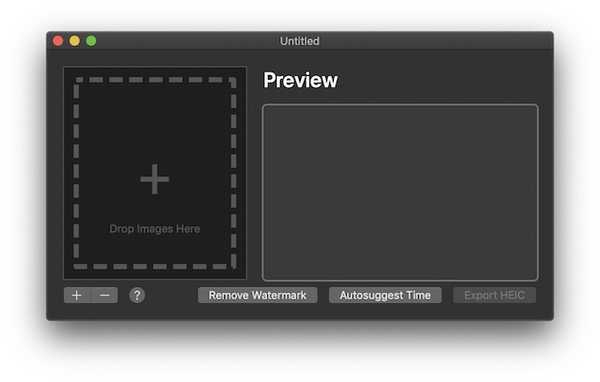
- Ahora que tienes tus fondos de pantalla, simplemente arrástrelos y suéltelos dentro del área de colocar imágenes como se muestra en la imagen a continuación. Puede elegir tantos fondos de pantalla como desee. A medida que agrega más fondos de pantalla, el intervalo entre el cambio de fondos de pantalla disminuirá.
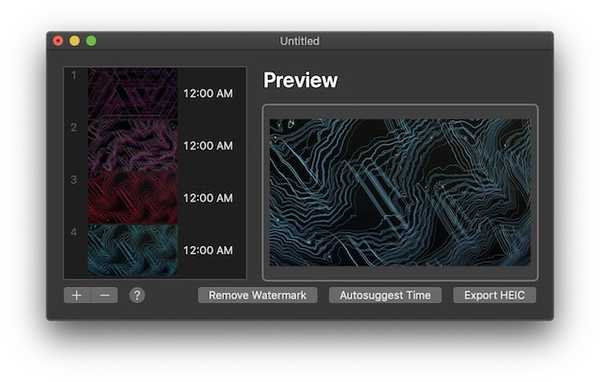
- Después de haber importado sus fondos de pantalla, haga clic en el botón "Autosuggest Time" para asignar una marca de tiempo a cada fondo de pantalla. Como puede ver, mis fondos de pantalla han sido asignados a partir de las 12 a.m. a las 6 p.m..
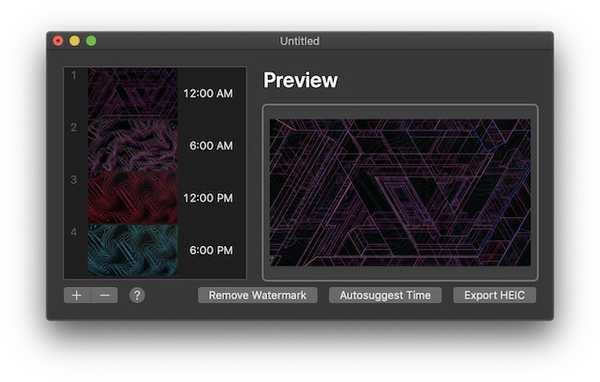
- Ahora, haga clic en el botón "Exportar HEIC" para exportar tu fondo de pantalla dinámico.
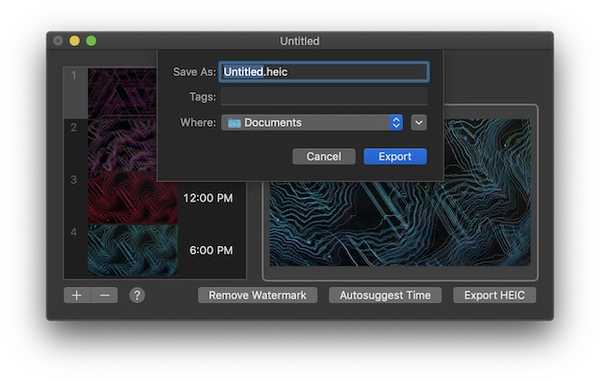
- Después de la exportación, todo lo que necesitas hacer es haga clic derecho en la imagen y seleccione Servicios → Establecer imagen de escritorio. Ahora, tu fondo de pantalla cambiará automáticamente a la hora asignada.
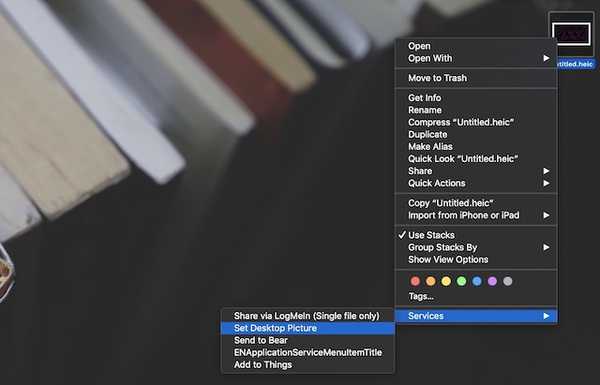
VEA TAMBIÉN: Cómo AirDrop Contraseñas en iOS 12
Crea tu propio fondo de pantalla dinámico en macOS Mojave
Como puede ver, es bastante fácil crear su propio fondo de pantalla dinámico en macOS Mojave. Lo único a lo que debe prestar atención son las imágenes que va a elegir como fondos de pantalla dinámicos. Compruebe la aplicación y comparta con nosotros sus propios fondos de pantalla dinámicos etiquetándonos en Twitter, Instagram o Facebook.















